Wi-Fiルーターの買い替えで設定やり直しはナンセンスです
Wi-Fiルーターには1台ごとに固有のID(SSID)とパスワードが設定されており、それをスマホやパソコンに入力することで通信が行なえるようになります。
しかし、ルーターを買い替えると、SSIDやパスワードも新しい機種のものに変わるため、設定もし直さなければならず、面倒です。そこで今回は、そんなWi-Fiルーターの「引っ越し設定」を簡単にする方法をご紹介します。
ワンボタンで簡単引っ越し「WPS」活用がキモです
今回おすすめするのが「引っ越し」機能を持つWi-Fiルーターです。基本操作は本体の「WPS」ボタンを押すだけなのでカンタン。
「WPS」というのは、これまで使っていたWi-FiルーターのSSIDとパスワード、暗号化方式を新しく購入したWi-Fiルーターに引き継げる機能で、スマホやパソコンは元の設定のまま新しいWi-Fiルーターに接続できます。
「ネットにつながんない!」と家族に苦情を寄せられる心配もありません。
WPSなら引っ越し操作はカンタン


操作は古い機種のWPSボタンを長押ししたあとに、新しい機種のWPSボタンを長押するだけ。WPSボタンにはいくつか種類があるので、該当するボタンを説明書などで確認しておきましょう。
3製品で設定のしやすさを比較利用帯域によって差が出ました
では引っ越しは本当に簡単にできるのでしょうか。エレコムの「WRC-1900GHBK-S」から、設定の引っ越しが正常にできるのかNEC、IO-DATA、バッファローのルーターを試してみました。
引っ越し前のルーターはこちらを使用


ELECOM
WRC-1900GHBK-S
実勢価格:1万2930円
唯一カンペキに移行できたバッファロー


BUFFALO
WXR-1900DHP2
実勢価格:1万4140円
引っ越し設定テスト
[2.4GHz帯]
SSIDの移行:○
パスワードの移行:○
[5GHz帯]
SSIDの移行:○
パスワードの移行:○
引っ越し機能の詳細な紙マニュアルが同梱されており、2.4GHz帯と5GHz帯の両方を引っ越すための手順もしっかり説明されていました。
NECは2.4GHz設定に難アリ


NEC
AtermWG2600HP2
実勢価格:2万2650円
引っ越し設定テスト
[2.4GHz帯]
SSIDの移行:×
パスワードの移行:×
[5GHz帯]
SSIDの移行:○
パスワードの移行:○
5GHz帯は完全に移行することができましたが、2.4GHz帯はSSIDも引き継げませんでした。また、設定手順がやや複雑で使い勝手はいまひとつといったところ。
アイ・オー・データも2.4GHzに苦戦


IO-DATA
WN-AX1167GR
実勢価格:7040円
引っ越し設定テスト
[2.4GHz帯]
SSIDの移行:×
パスワードの移行:×
[5GHz帯]
SSIDの移行:○
パスワードの移行:○
NECと同じく、5GHz帯は引っ越しできましたが2.4GHz帯では失敗。5GHz帯も通常のSSIDとは異なるコピーSSIDとなり、暗号化の設定が確認できませんでした。
場合によってはプロバイダの設定を別途する必要があります
引っ越し機能はWi-Fiルーター買い換えの手間を省いてくれて便利ですが、NTTのフレッツ系の回線で使われる「PPPoE」接続のユーザー名やパスワードは引き継不可。そのため、プロバイダの会員証などに書かれているユーザー情報をWi-Fiルーターに再登録する必要があります。会員証はくれぐれも無くさないようにしましょう。
PPPoEとは、プロバイダーの指定やユーザーの認証のために使われているコードです。ユーザー名はプロバイダのメールアドレスとなる場合が多いため、@以下を入力しないと認証できないので注意が必要です。
[設定手順1]NEC Aterm WG2600HP2の場合


PPPoE設定を行うにはルーターの動作モードを「PPPoEルータ」にします。
[設定手順2]NEC Aterm WG2600HP2の場合


接続先のユーザー名に、プロバイダの会員証に記載されているメールアドレスとパスワードを入力し接続しましょう。
[引っ越しの注意点1]WPS機能未対応だと引っ越し不可
Wi-Fiルーターの引っ越し機能は元のルーターも「WPS」に対応していることが必須条件。WPSボタンを搭載しないAppleのWi-Fiルーター「AirMac Express」や「Time Capsule」では引っ越し機能は使用できないので注意が必要です。

Apple
TimeCapsule
実勢価格:3万2180円
ただし、AirMac同士なら引っ越しはカンタン


新しいAirMacに電源ケーブルをつないでから、macOSの「AirMacユーティリティ」アプリを起動。「その他のWi-Fiデバイス」で新しいAirMacが検出されます。

AirMacを置き換える画面が表示されるので、画面に沿って設定。親機を新しいAirMacに置き換えることができます。なお、iOS版のAirMacユーティリティでも同様の設定が可能です。
[引っ越しの注意点2]一部機種は5GHz帯の再設定が必要
引っ越し機能を搭載していても発売年が古めの機種は2.4GHz帯のSSIDやパスワードしか引き継ぐことはできません。たとえば、現行機種ですが2014年発売の「WN-AC1600DGR3」を購入して古いルーターを置き換える場合、5GHz帯は再設定が必要となります。

IO-DATA
WN-AC1600DGR3
実勢価格:8710円
同じルーターをリセットする場合はパソコンに設定を保存しましょう
購入当初は高速だったWi-Fiが遅くなった場合、Wi-Fiルーターをリセットすると速度が復活する場合があります。リセットの前にWi-Fiルーターの設定を保存しておきましょう。

速度改善などを見込み、ルーターをリセットをしたい場合、引っ越しとはことなり、WPSは利用できません。そんなときは、パソコンに設定を保存しておきましょう。管理画面にて設定ファイルの保存と再読み込みが可能です。
360.life(サンロクマルドットライフ)は、テストするモノ誌『MONOQLO』、『LDK』、『家電批評』から誕生したテストする買い物ガイドです。広告ではない、ガチでテストした情報を毎日お届けしています。



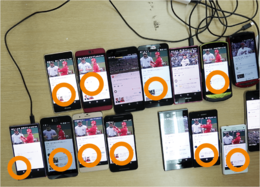
![[メーカー直撃]Wi-Fiルーターって<br />使っているうちに遅くなりませんか?](https://360life.ismcdn.jp/mwimgs/d/c/187h/img_dc3a5af8c611b5b875765a7300ee503753301.jpg)


























